FAQ (よくある質問)
Q. 音量がとても小さいです。あるいは音が出ません。
Q. 音色の保存方法はどうやるのですか?
Q. ファイルの形式の違いを教えてください。
Q. 音色を読み込むたびにマルチティンバーやパラメーターがリセットされます。
Q. 音色のコピーはどうやるのですか?
Q. マルチティンバー時にボリューム、パン、ピッチなどを音色ごとに設定したいです。
Q. インターネットから音色をダウンロードするにはどうしたらいいですか?
Q. DX7にサウンドバンクを送信する方法を教えてください。
Q. MIDI受信チャンネルの設定はどこですか?
Q. 音量がとても小さいです。あるいは音が出ません。
A. いくつかのパラメーターをご確認ください
とりあえず、パラメーターリセットを試してください。
音量に関係するパラメーターは以下です。
- param画面
- volume
- cutoff
- EG bias と対応したコントローラーの値 (よくわからない場合はEG biasをオフにしてください)
- edit画面
- level
- L1〜L4
- M sens (amp mod sens)
- V sens (key velo sens)
- KBD scale
これらを確認しても音が小さい場合、設定から音量ブーストを調整してください。
リセットのやり方
param画面の右にある、”reset”を押します。
Q. 音色の保存方法はどうやるのですか?
A. 保存には数種類あります。
Q. ファイルの形式の違いを教えてください。
A. 以下の表をご覧ください。
| “dxpf” (Dixie Performance) | 現在の音色、32個の音色を含むバンク、マルチティンバーの設定、パラメーターの状態を含みます。読み込む際、現在の音色を含むほぼ全ての状態が変わります。 |
| “32+1” (32+1 voices DX7 SysEx) | 現在の音色、32個の音色を含むバンクを含みます。読み込む際に現在の音色が変わります。Yamaha DX7と互換性がありますが、これが読み込める他のソフトはほぼありません。 |
| “32” (32 voices DX7 SysEx) | 32個の音色を含むバンクです。読み込んでも現在の音色が変わりません。Yamaha DX7と互換性があります。 |
| “1” (1 voice DX7 SysEx) | 現在の音色のみを含みます。読み込む際に現在の音色が変わります。Yamaha DX7と互換性があります。 |
他にも、少し特殊なデータも読み込み可能ですが、”32″か”1″と同等に扱われます。
Q. 音色を読み込むたびにマルチティンバーやパラメーターがリセットされます。
A. 保存形式を変えてください。
“dxpf”(Dixie Performance)形式のファイルには、マルチティンバーやパラメーターが全て記録されているので、保存した際の設定が読み込まれます。
代わりに”32+1″、”32″、”1″のいずれかを利用すれば、音色のみが保存されます。
Quick-Save時の形式は、設定から選択可能です。
Q. 音色のコピーはどうやるのですか?
A. 次のステップを試してください。
- アンドゥモードを”バンク”に設定します。
- コピー元を選びます。
- アンドゥします。
- パッチをバンクに保存します。
- 2.〜4.を繰り返します。
- バンクをファイルに保存します。
Q. マルチティンバー時にボリューム、パン、ピッチなどを音色ごとに設定したいです。
A. チャンネルを別々に設定するか、モードを独立にしてください。
- マルチティンバーの設定を開きます。(左の歯車ボタン)
- ティンバーごとにチャンネルを別々にするか、設定したいパラメーターのモードを「独立」または「独立2」に設定します。
Q. インターネットから音色をダウンロードするにはどうしたらいいですか?
A. 次のステップを試してください。
- Safariで検索エンジンで「DX7 patches」などと検索し、Zipファイルを見つけてダウンロードします。
- Safariのダウンロード一覧のボタンを押し、ファイルを押します。
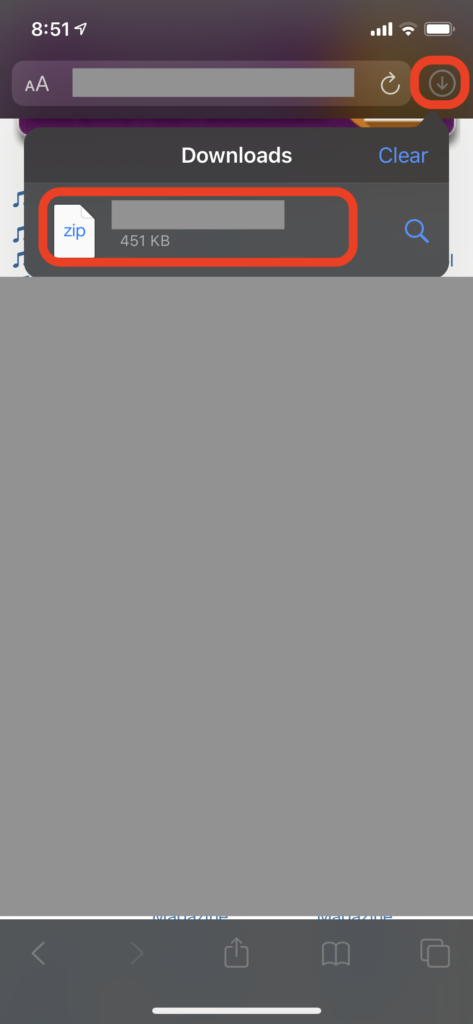
- ファイルを長押しします。
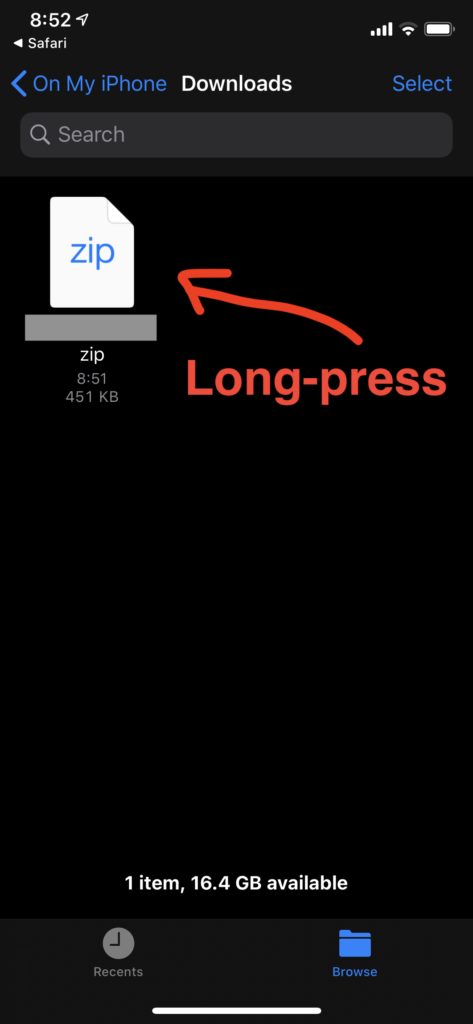
- 移動を押します。
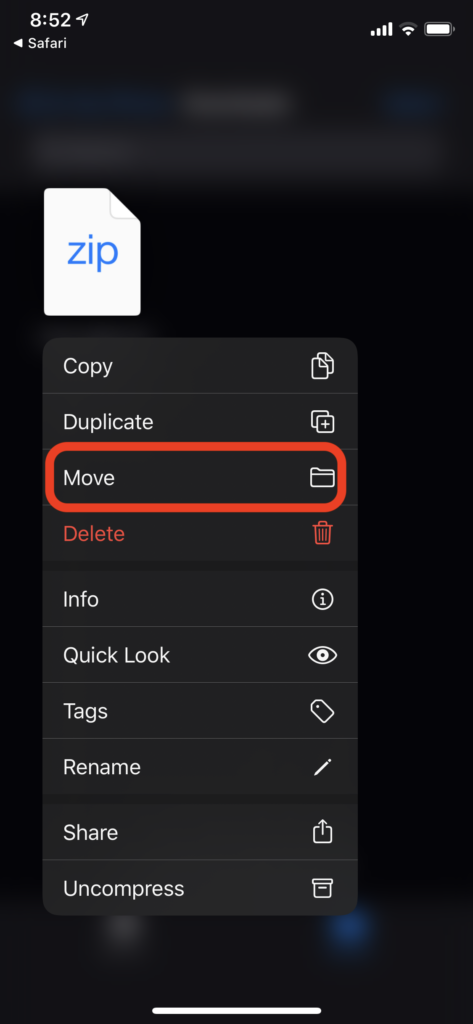
- KQ Dixieを選択し、移動を押します。
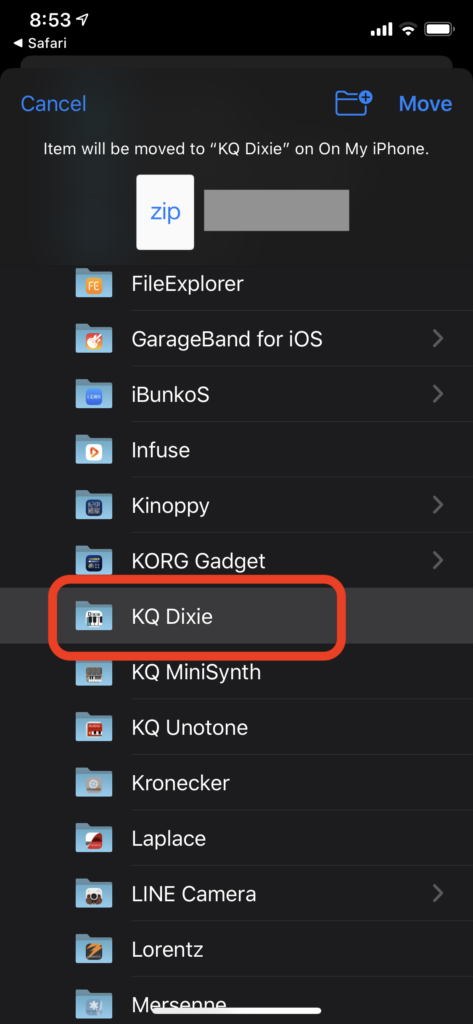
- KQ Dixieのcartにファイルが現れるはずです。
Q. DX7にサウンドバンクを送信する方法を教えてください。
A. MIDIで接続後、音色の切り替えをするときに自動的に送信されます。
SysExファイルを送信したい場合、cartからファイルを選択するだけでできます。
バンクと現在の音色を送信するには、バンク画面(音色名をタップして出てくる画面)にてキャンセルしてください。
うまく受信できない場合、以下を確認してください。
- DX7がSysExを受信できる状態にしてください。
第1世代のDX7の場合、”FUNCTION”を押し、”8″を数回押して”SYS INFO”を”AVAIL”にしてください。 - DX7の”MEMORY PROTECT INTERNAL”をオフにしてください。
- KQ Dixieで、MIDI送信先を設定してください。
- チャンネル番号が等しいことを確認してください。
- KQ Dixieでは、メニューバーの左のバーの右端の歯車のアイコンから。
- 第1世代のDX7では、”FUNCTION”から”8″を数回押して。
- KQ Dixieで、MIDIフィルターを確認してください。送信MIDIタイプを全てオンにしてください。
- DX7とiPadを接続し、iPadのソフトウェアキーボードを弾いてもDX7が反応しない場合、ハードウェアに問題がある可能性があります。
Q. MIDI受信チャンネルの設定はどこですか?
A. マルチティンバーの設定の中にあります。
マルチティンバーの設定を開き、下にスクロールすると、ティンバー別のチャンネル設定が現れます。
「ティンバーA」と書かれた行を押すと、ティンバーAのMIDIチャンネルを設定できます。
このページには各社の登録商標が含まれていますが、(R)のマークは省略してあります。
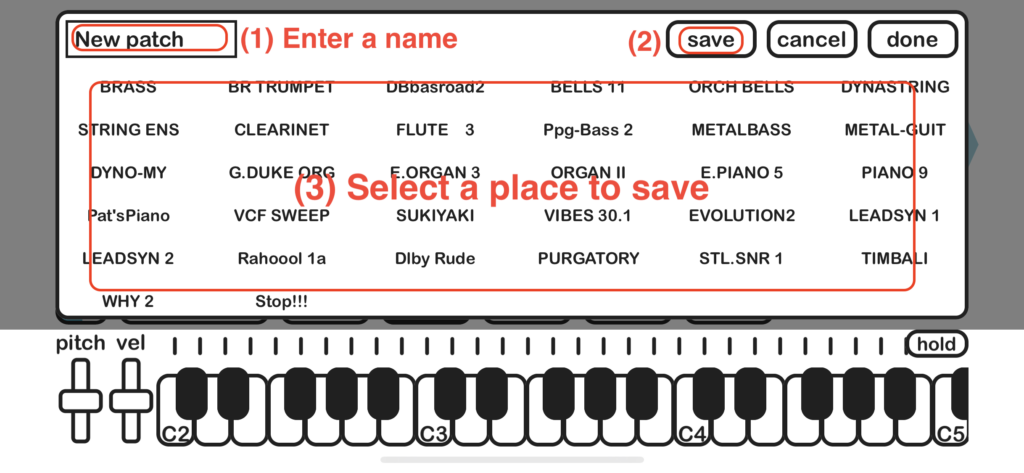
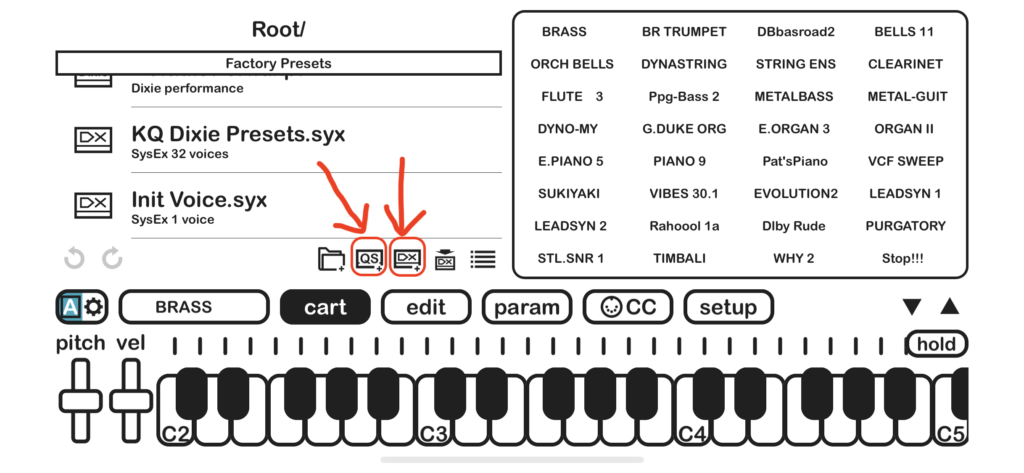
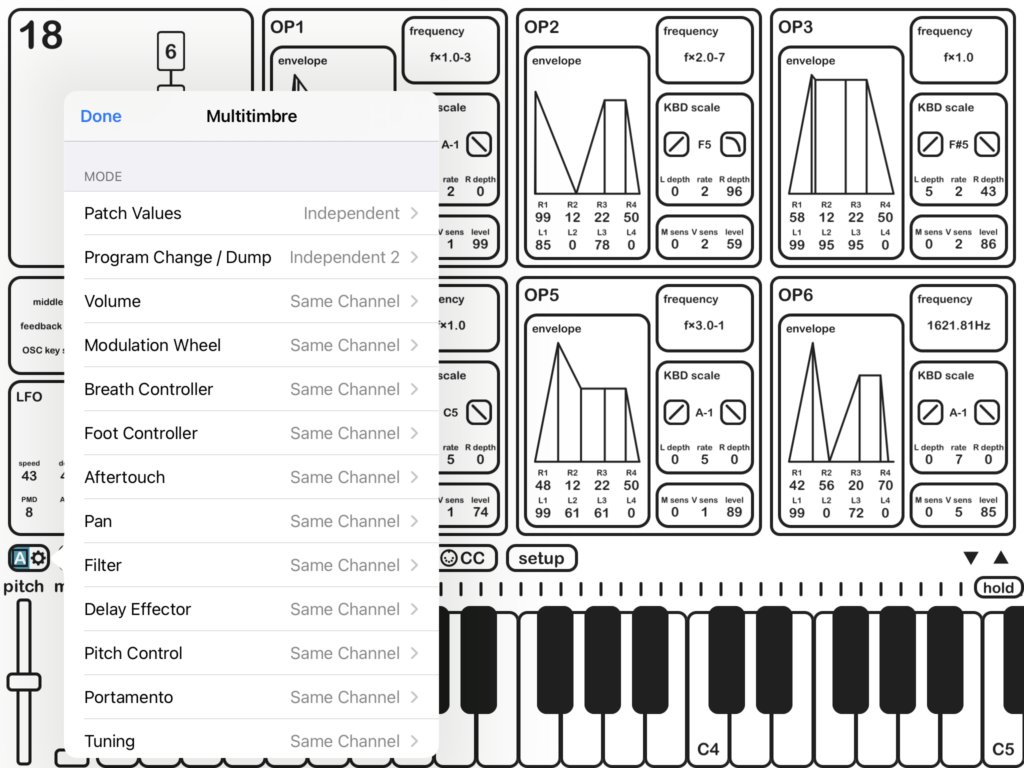
最近のコメント